第一步
使用fdisk -l查看当前挂载的数据盘,可以看到磁盘/dev/sda尚未挂载到系统上
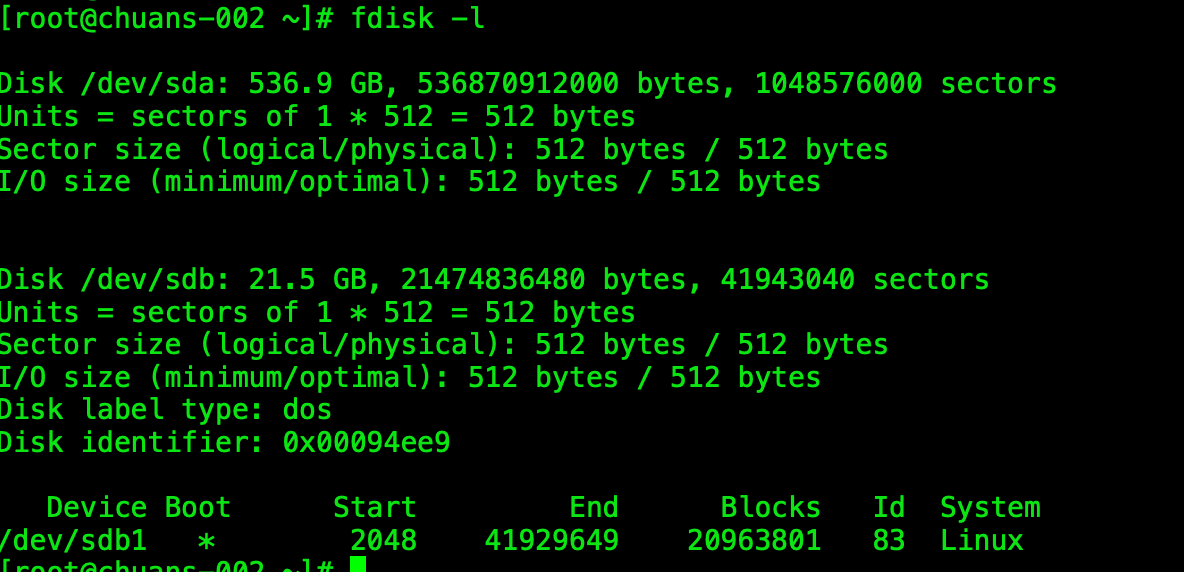
第二步
使用fdisk /dev/sda开始挂载,如果不知道接下来输入什么command,可以使用m指令查看帮助,这里我们应该选择n来创建新的分区
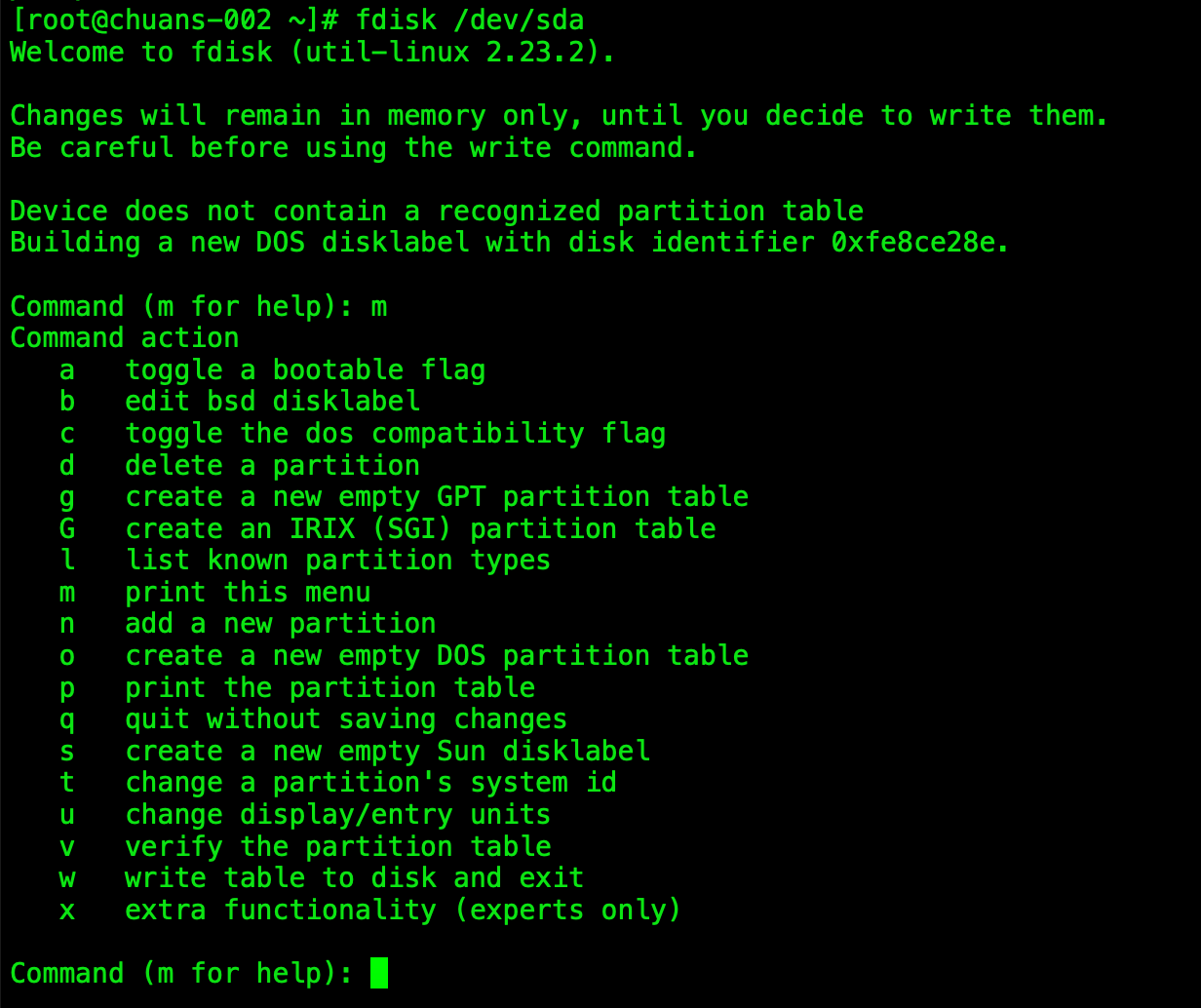
第三步
常规的操作指令创建,可以一路按回车,但是第一步要选择p,e为创建扩展分区,p为创建逻辑分区。然后一路回车即可,但是如果想要创建多个分区,那么在Partition number阶段输入相关的分区数量,然后立即进入块选择阶段,这里最好是使用默认值,不然会造成空间的浪费。紧接着就是选择分区的大小,从图上看,是输入错误,数字前必须使用+,比如想要创建10G的分区,则输入+10G。
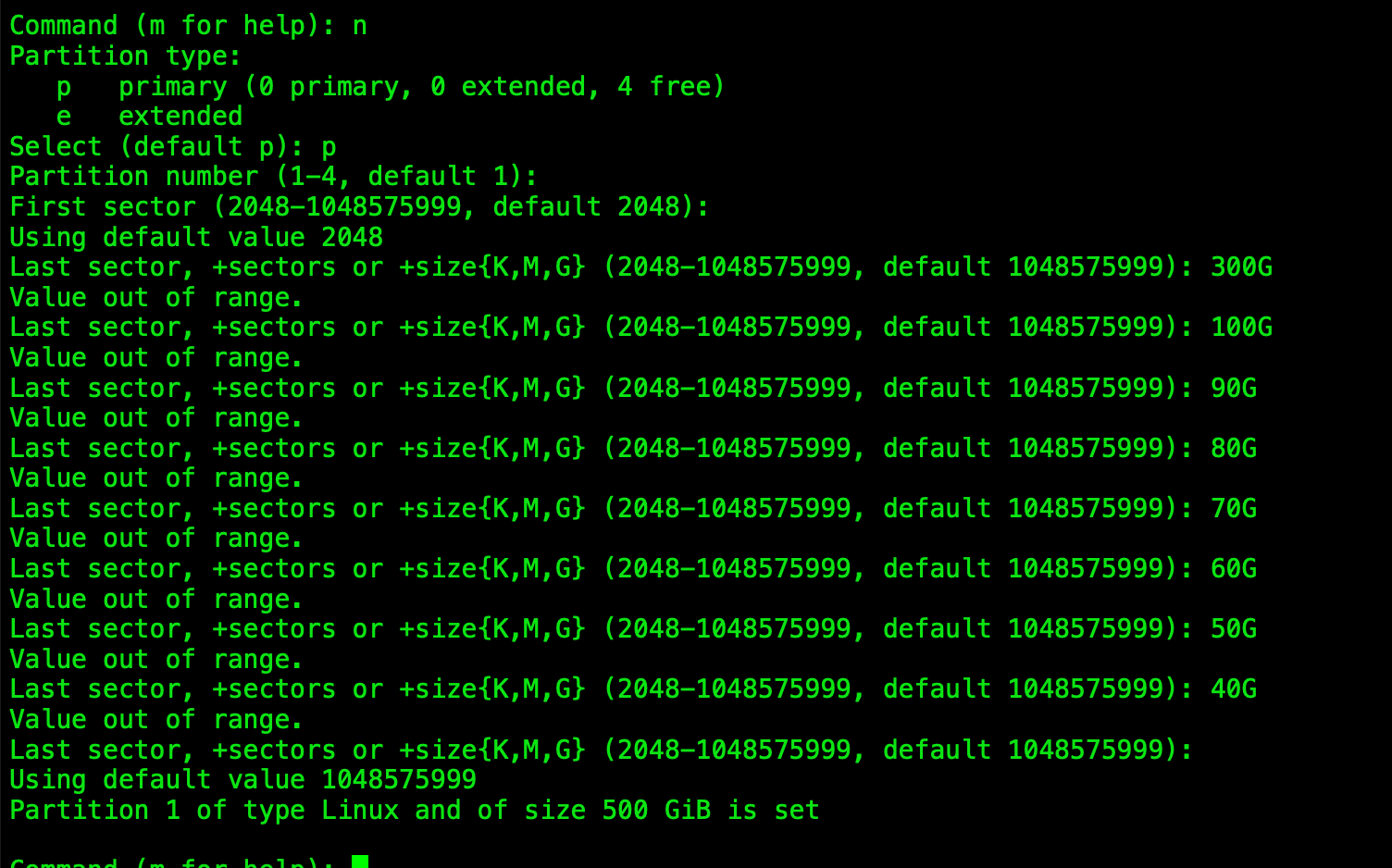
第四步
输入wq保存分区,然后输入fdisk -l查看当前分区,发现磁盘已经分配好了,那么现在就是要格式化
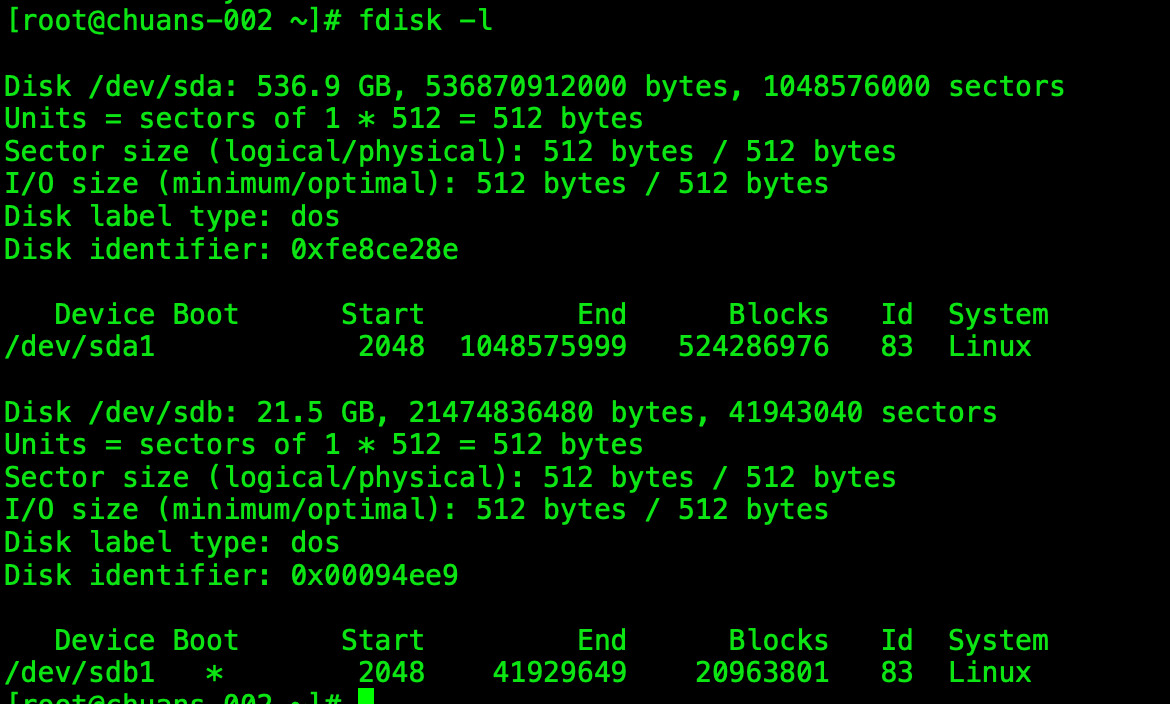
第五步
格式化新分区的磁盘,对盘符进行格式化。例如,可以格式化为ext4、ext3、xfs或者其他文件系统格式,这里我们选择ext4:
- ext4:执行指令 #mkfs.ext4 /dev/vdb1
- ext3:执行指令 #mkfs.ext3 /dev/vdb1
- xfs:执行指令 #mkfs.xfs /dev/vdb1
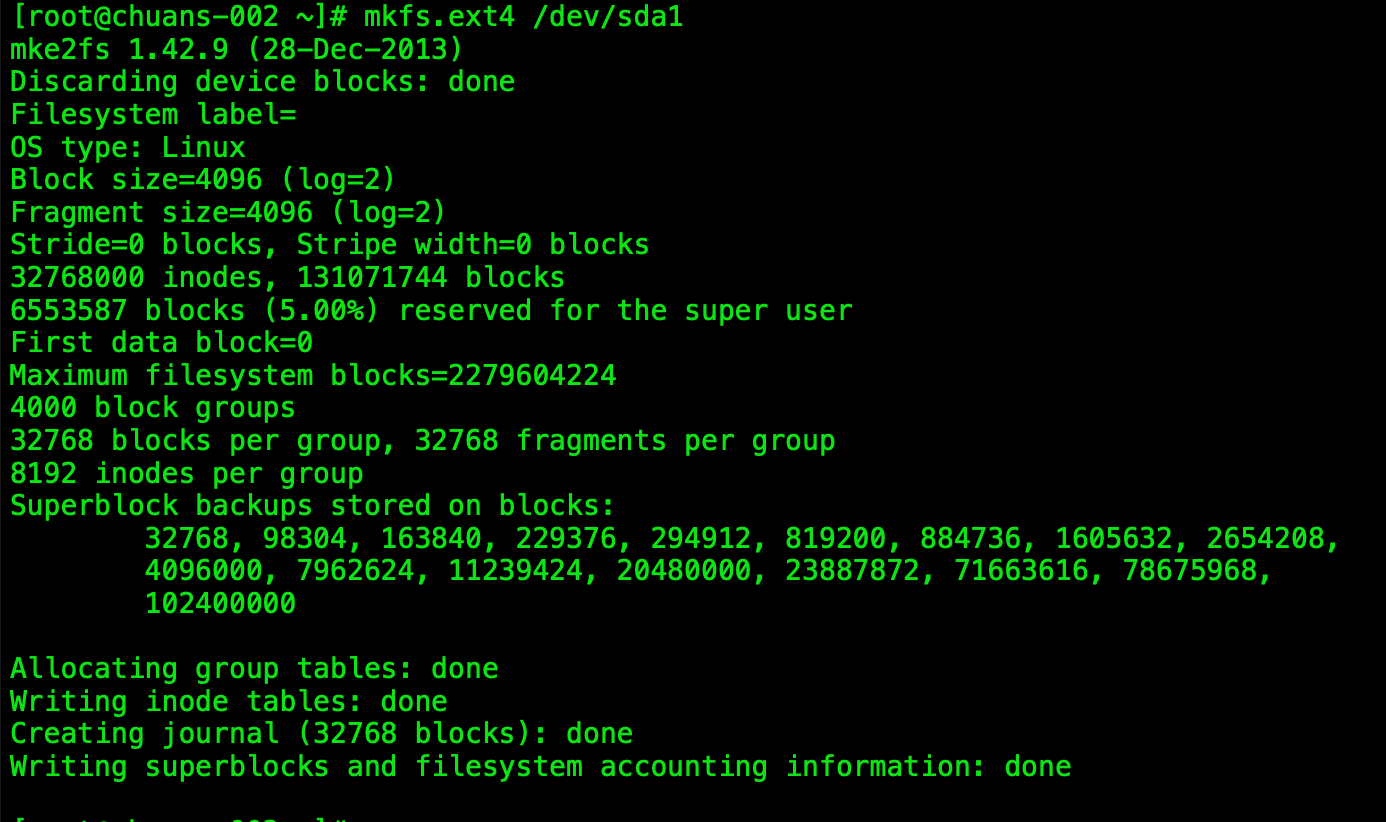
第六步
磁盘挂载,首先创建一个目录,如果使用mount进行挂载
1 | mkdir /data |
第七步
现在挂载的磁盘,在虚拟机重启之后就会消失,还需要重新挂载,所以我们需要永久性挂载磁盘,步骤如下
-
使用
fldik /dev/sda1查看磁盘的UUID1
2[root@chuans-002 ~]# blkid /dev/sda1
/dev/sda1: UUID="47905e0e-312b-49ff-b160-6eb550e1a6fa" TYPE="ext4" -
修改
/etc/fstab文件,添加如下行1
UUID=47905e0e-312b-49ff-b160-6eb550e1a6fa /data ext4 defaults 1 2
